Uvod
Resetovanje vašeg Vizio TV-a može ponuditi novi početak, posebno ako se suočavate s kontinuiranim softverskim problemima ili jednostavno pripremate uređaj za novog korisnika. Ovaj proces osigurava da vaš TV radi efikasno, brisanjem grešaka i informacija koje mogu uzrokovati greške. Kroz ovaj vodič, dobićete sveobuhvatne korake za sigurno obavljanje fabričkog resetovanja, razumećete važnost istog i naučiti metode za održavanje funkcionalnosti vašeg TV-a tokom dužeg perioda.

Razumevanje važnosti fabričkog resetovanja
Fabrički reset vraća vaš Vizio TV na originalna fabrička podešavanja. To je ključni korak kada se borite sa upornih problema poput grešaka aplikacija ili problema sa konekcijom. Ova akcija briše sve pogrešne konfiguracije i osvežava softver TV-a, dajući mu novi život. Za one koji prodaju ili poklanjaju TV, obavljanje fabričkog resetovanja je neophodno za brisanje ličnih informacija, štiteći vašu privatnost. Biti informisan o važnosti fabričkog resetovanja vas osposobljava da ga efektivno koristite, osiguravajući glatko funkcionisanje i dugovečnost vašeg TV-a.
Priprema za fabrički reset
Adekvatna priprema osigurava besprekorno fabričko resetovanje.
-
Bekap podataka: Zabeležite vaša preferirana podešavanja, kao što su konfiguracije aplikacija ili raspored ekrana. Ovaj korak pomaže bržem podešavanju nakon resetovanja.
-
Povezivanje na internet: Osigurajte da je vaš TV povezan na mrežu, posebno ako vaš model zahteva povezanost za podešavanje posle resetovanja.
-
Sakupite korisničke podatke za prijavu: Osigurajte vaše podatke za prijavu za razne aplikacije koje ćete morati ponovo instalirati.
-
Pregledajte korisnički priručnik: Neki Vizio modeli mogu imati specifična uputstva za resetovanje, pa potvrdite proverom priručnika.
Sa ovim pripremama na umu, spremni ste da pokrenete resetovanje.

Vodič korak po korak za fabričko resetovanje vašeg Vizio TV-a
Tvrdo resetovanje putem menija na TV-u
- Pristup meniju: Koristite daljinski upravljač da otvorite meni.
- Navigirajte do Sistema: Pronađite i odaberite ‘Sistem’ pre nego što pritisnete ‘OK’.
- Resetovanje & Administracija: Pomaknite se na ‘Resetovanje & Administracija’ i odaberite ga.
- Fabrička podešavanja: Odaberite ‘Resetuj TV na fabrička podešavanja’.
- Unesite lozinku: Ukucajte kod za roditeljsku kontrolu (podrazumevan je 0000) ako je potrebno.
- Potvrdite: Potvrdite da biste započeli proces resetovanja.
Postupci mekog resetovanja
Za manje probleme, mekano resetovanje može biti dovoljno:
- Isključite TV: Koristite daljinski upravljač ili dugme za napajanje na TV-u.
- Isključite napajanje: Iskopčajte TV-ov kabl za napajanje i sačekajte najmanje 30 sekundi.
- Ponovo uključite napajanje: Ponovo uključite kabl i uključite TV.
Resetovanje putem Vizio SmartCast aplikacije
- Otvorite SmartCast aplikaciju: Osigurajte da je vaš pametni telefon sinhronizovan sa TV-om.
- Odaberite Uređaje: Uđite u sekciju ‘Uređaji’.
- Pristupite Podešavanjima: Pronađite vaš Vizio TV i navigirajte do podešavanja.
- Vrati podešavanja: Odaberite ‘Vrati fabrička podešavanja’ da biste započeli.
Odaberite metodu koja se slaže s vašim komforom i resursima za efikasan reset.
Podešavanje posle resetovanja: Vraćanje TV-a na optimalnu performansu
Nakon resetovanja, TV treba podesiti kao nov uređaj.
- Povezivanje na Wi-Fi: Koristeći meni za podešavanje, pristupite i povežite se na vašu Wi-Fi mrežu.
- Ažuriranje softvera: Osigurajte da vaš TV radi s najnovijim softverom radi sigurnosti i ažuriranja funkcija.
- Ponovna instalacija aplikacija: Ponovo preuzmite i podesite aplikacije i usluge koje često koristite.
- Optimizujte podešavanja: Prilagodite audio i vizualna podešavanja u skladu sa vašim preferencijama i ranijim podacima.
Ove akcije pomažu u efikasnom vraćanju TV-a u stanje najbolje funkcionalnosti.
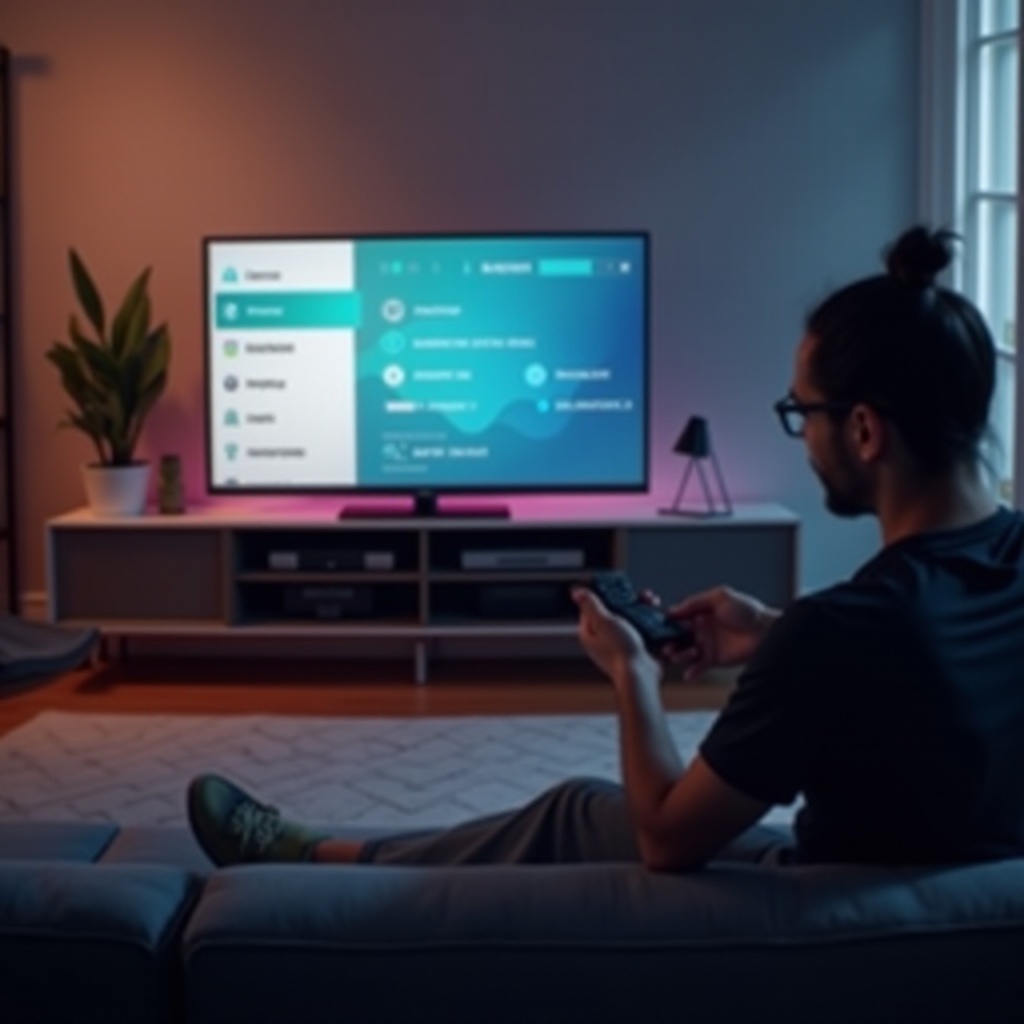
Otklanjanje uobičajenih problema nakon resetovanja
Nakon resetovanja, možda ćete naići na prepreke. Evo kako ih rešiti:
- Problemi sa Wi-Fi konekcijom: Ponovo pokrenite vaš ruter. Naknadno povežite TV na mrežu.
- Problemi s aplikacijama: Potvrdite da su aplikacije ažurirane. Ako problem nije rešen, potpuno ih ponovo instalirajte.
- Neispravnosti daljinskog upravljača: Proverite stanje baterije i potvrdite da ste u dometu.
Ove jednostavne intervencije obično rešavaju česte probleme nakon resetovanja.
Preventivne mere za smanjenje potrebe za čestim resetovanjem
Za manje česta resetovanja, razmislite o redovnom održavanju TV-a:
- Periodična ažuriranja softvera: Proverite ažuriranja kako biste iskoristili poboljšanja i popravke problema.
- Pametno upravljanje aplikacijama: Redovno brišite nepotrebne aplikacije kako biste poboljšali performanse.
- Stabilna Internet konekcija: Postavite vaš ruter na stratešku poziciju blizu TV-a i odaberite manje zauzet frekvencijski kanal.
Ovi proaktivni koraci osiguravaju da TV radi glatko i minimiziraju potrebu za resetovanjem.
Zaključak
Fabrička resetovanja su neprocenjiva kada se bavite upornim problemima ili promenom vlasništva. Sa ovim vodičem, naučili ste pripremu, izvršenje i post-nego potrebne korake. Rešavanje uobičajenih problema i primena kontinuiranog održavanja pomoći će u održavanju vašeg TV-a u izvrsnom stanju. Nastavite s pouzdanjem da resetujete vaš TV kada je to potrebno, optimizujući njegovu performansu bez komplikacija.
Često postavljana pitanja
Da li će fabričko resetovanje mog Vizio TV-a obrisati sve moje podatke?
Da, fabričko resetovanje će ukloniti sve aplikacije, postavke i lične podatke, vraćajući TV u prvobitno stanje.
Koliko često treba da resetujem moj Vizio TV na fabrička podešavanja?
Fabrika resetovanja treba da se vrši kako bi se rešili kontinuirani problemi ili pre prenosa vlasništva. Rutinsko korišćenje ne zahteva česta resetovanja.
Šta bi trebalo da radim ako se moj TV ne resetuje?
Pokušajte alternativnu metodu resetovanja ili kontaktirajte Vizio podršku ako vaš TV ne uspešno resetuje.


